8.CTIアダプターSSO設定
セールスフォース画面のCTIから、Google WorkspaceをIdPとしたAmazon Connect認証を行う設定を行います。
8-1.SSO エントリポイントパラメータを作成する
Google WorkspaceのSSO画面ではエントリポイントURLの提供が無いため、下記手順でSSOエントリポイントパラメータを作成します。
- Google Workspace管理コンソール (https://admin.google.com/) へアクセスします
- メニューから [アプリ] → [ウェブアプリとモバイルアプリ] を選択します
- 設定済みの
Amazon Web Servicesをクリックします - [メタデータをダウンロード] をクリックします
- [エンティティID] に表示されるURLの末尾
idpid=xxxx部分を確認します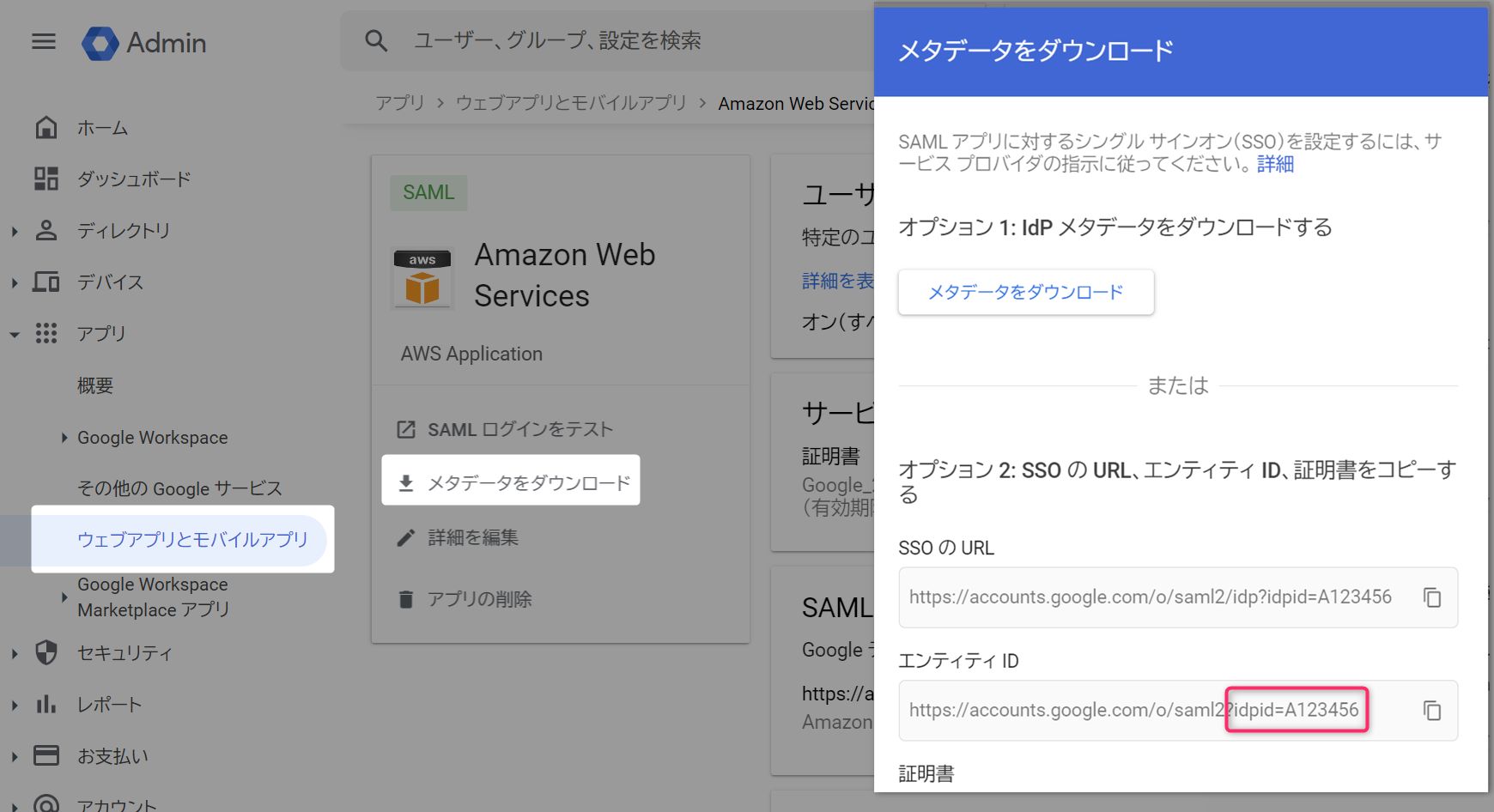
- spidを示すWebブラウザのアドレスバーの末尾の数字を確認します
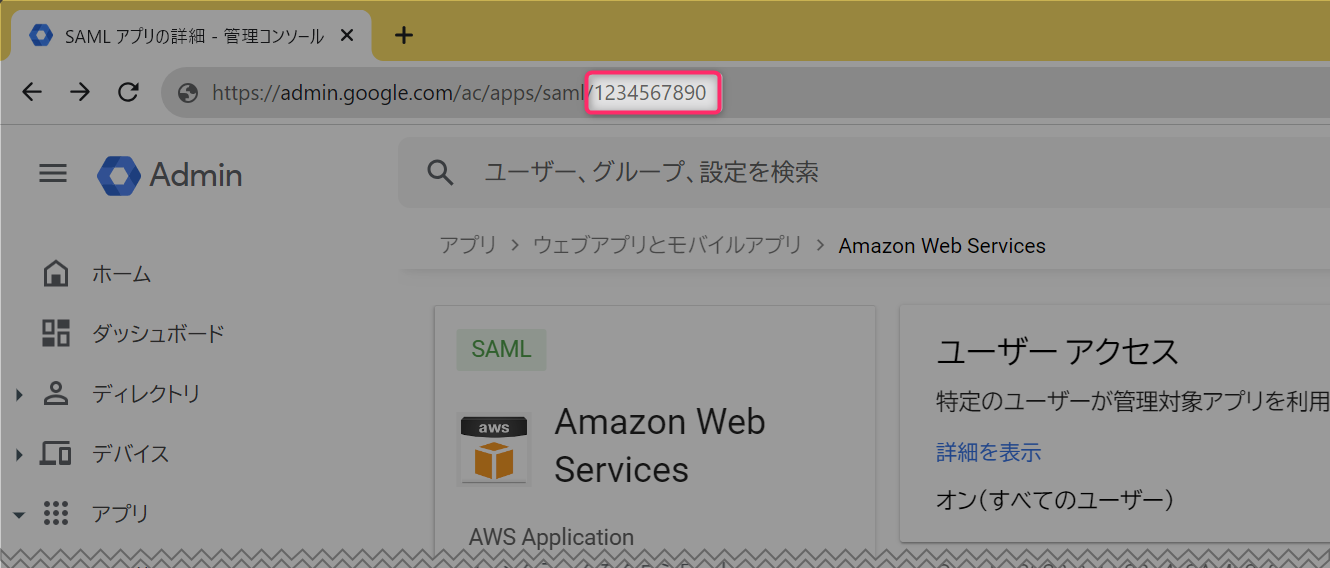
- 下記フォーマットの
<idpid>と<spid>を上記の値に置き換え、SSOエントリポイントパラメータを作成しますidpid=<idpid>&spid=<spid>- 例:
idpid=A123456&spid=1234567890
- 例:
8-2.セールスフォースのCTIアダプターにSSO設定を行う
- セールスフォースへログインし、[サービスコンソール] アプリより、[AC CTI アダプタ] オブジェクト、[ACLightningAdapter]レコードページを開きます
- [Single SignOn(SSO)] セクション [SSO URL]を入力します
https://accounts.google.com/o/saml2/initsso - 同セクション [SSO リレー状態] へ、先の手順で作成したSSOエントリポイントパラメータを入力し、 [保存] ボタンをクリックします
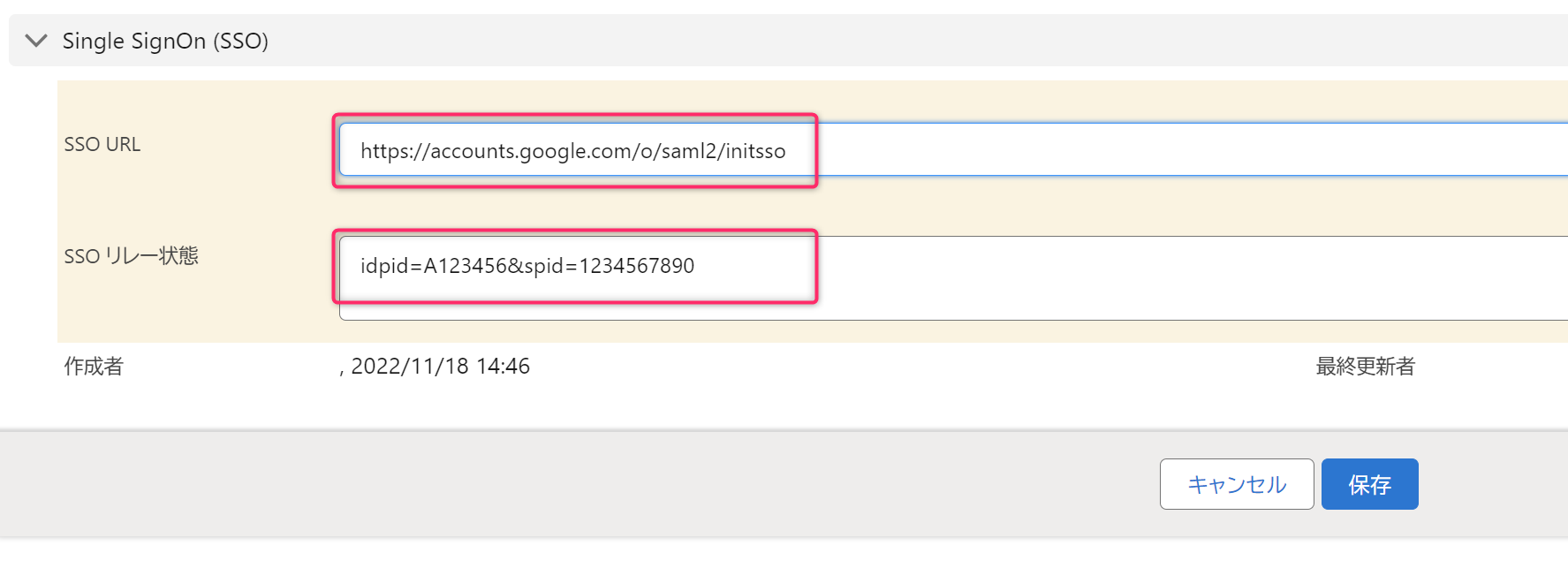
備考
実際のリクエストURLは、下記のようにSSO URLとSSOリレー状態を ? で結合したURLとなります
https://accounts.google.com/o/saml2/initsso?idpid=A123456&spid=1234567890
8-3.SSO確認
- [サービスコンソールアプリ] 画面左下の [Phone] をクリックし、 [CCPへのサインイン] ボタンをクリックします
- 小さな別ウィンドウがポップアップし、Amazon Connectの画面が表示され、数秒するとウィンドウは自動的に閉じ、セールスフォース画面へCCPが表示されます